三星Galaxy On7怎么截屏?三种方法全解!
三星Galaxy On7作为一款曾经广受欢迎的中端智能手机,其截屏功能是日常使用中非常实用的操作之一,截屏可以帮助用户快速保存聊天记录、网页内容、图片或重要信息,方便后续查阅或分享,本文将详细介绍三星Galaxy On7的多种截屏方法,包括基础操作、手势操作以及通过系统菜单进行的截屏,同时也会介绍截屏后的编辑与分享功能,确保用户能够全面掌握这一实用技能。
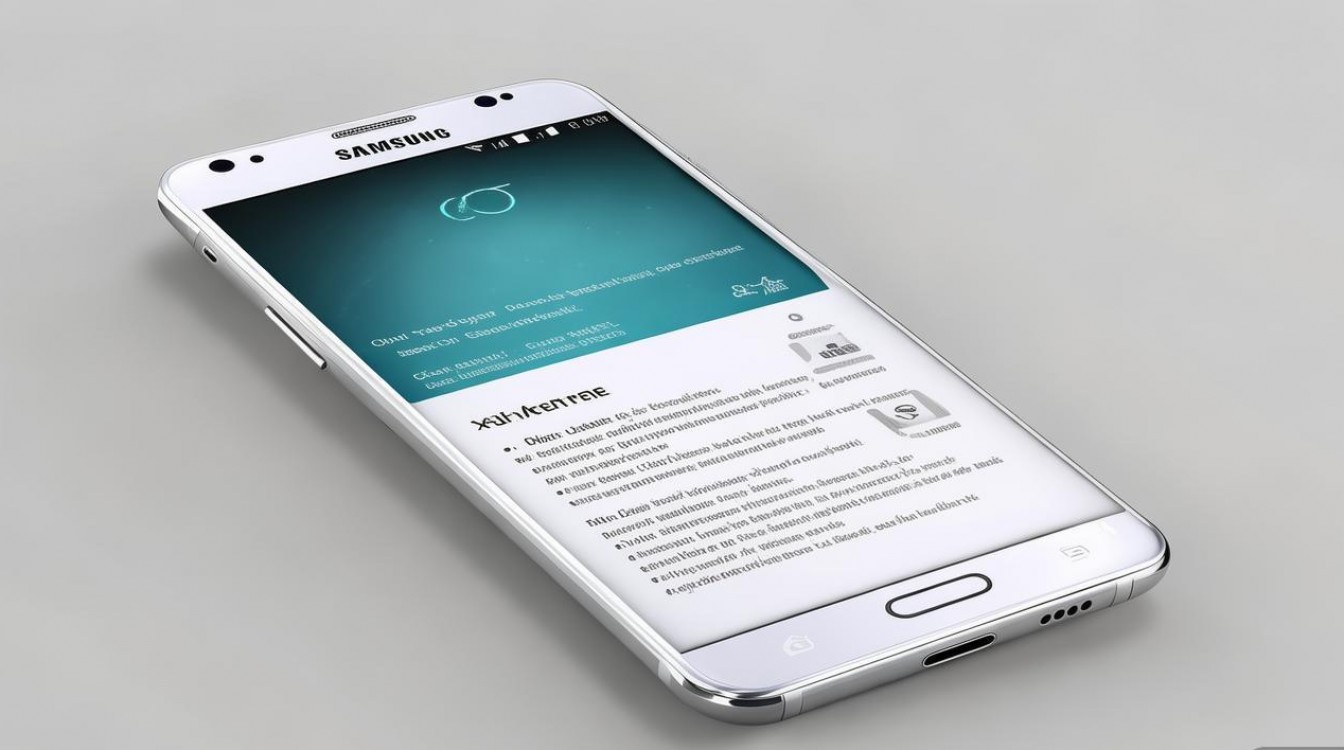
最基础也是最常用的截屏方法是同时按下手机的电源键和Home键,三星Galaxy On7的Home键位于屏幕下方中央,是一个圆形的物理按键,而电源键则位于机身右侧,具体操作步骤为:当需要截取屏幕内容时,用拇指按住电源键不放,同时用另一只手的食指或拇指快速按下Home键,然后同时松开两个按键,此时屏幕会短暂闪烁,并可能听到提示音,这表示截屏成功,截取的图片会自动保存在手机的“相册”应用中的“截图”文件夹内,用户可以通过打开相册应用找到刚刚保存的截图,这种方法简单直接,适合大多数用户,尤其是初次使用三星手机的用户。
除了按键组合截屏,三星Galaxy On7还支持通过手势操作进行截屏,这种方法无需按键,操作更加便捷,要使用手势截屏,首先需要在手机设置中开启相关功能,具体步骤为:打开“设置”应用,向下滑动找到“高级功能”选项并点击进入,在“高级功能”菜单中找到“动作与手势”选项,点击后选择“手掌滑动截屏”功能,并开启开关,开启后,当需要截屏时,只需用一侧的手掌(小指或手掌边缘)从屏幕左侧边缘或右侧边缘横向滑动到另一侧边缘,即可完成截屏操作,需要注意的是,手掌滑动时要确保整个手掌(或小指)完全接触屏幕,并且滑动动作要连续、快速,避免中途抬起手指,否则可能导致截屏失败,手势截屏的优势在于单手操作更加方便,尤其是在不方便使用双手的情况下。
三星Galaxy On7还提供了通过系统菜单快速截屏的功能,这种方法特别适合在需要截取长截图(滚动截图)时使用,具体操作步骤为:当需要截取的屏幕内容超出了一屏范围时,首先通过上述任意一种方法完成基础截屏,截屏成功后,屏幕顶部会出现一个截屏编辑工具栏,其中包含“滚动截图”或“长截图”选项(不同系统版本可能名称略有差异),点击该选项后,系统会自动向下滚动屏幕,并逐步扩展截取范围,用户可以在滚动过程中点击“停止”按钮来结束截取,也可以让系统自动滚动到页面底部后停止,滚动截图功能非常适合截取完整的网页、聊天记录或长文档,能够一次性保存所有内容,避免了拼接多张截图的麻烦。
截屏完成后,用户还可以对截图进行简单的编辑和分享,截屏成功后,屏幕顶部会短暂显示截缩略图和编辑按钮,点击即可进入编辑界面,在编辑界面中,用户可以对截图进行裁剪、添加文字、绘制标记、模糊敏感信息等操作,编辑完成后点击“保存”按钮即可保存修改后的截图,在截屏工具栏中通常也有“分享”按钮,点击后可以直接通过微信、QQ、邮件等多种方式将截图分享给好友或保存到云端,用户也可以随时打开“相册”应用中的“截图”文件夹,对已保存的截图进行查看、编辑、分享或删除操作。
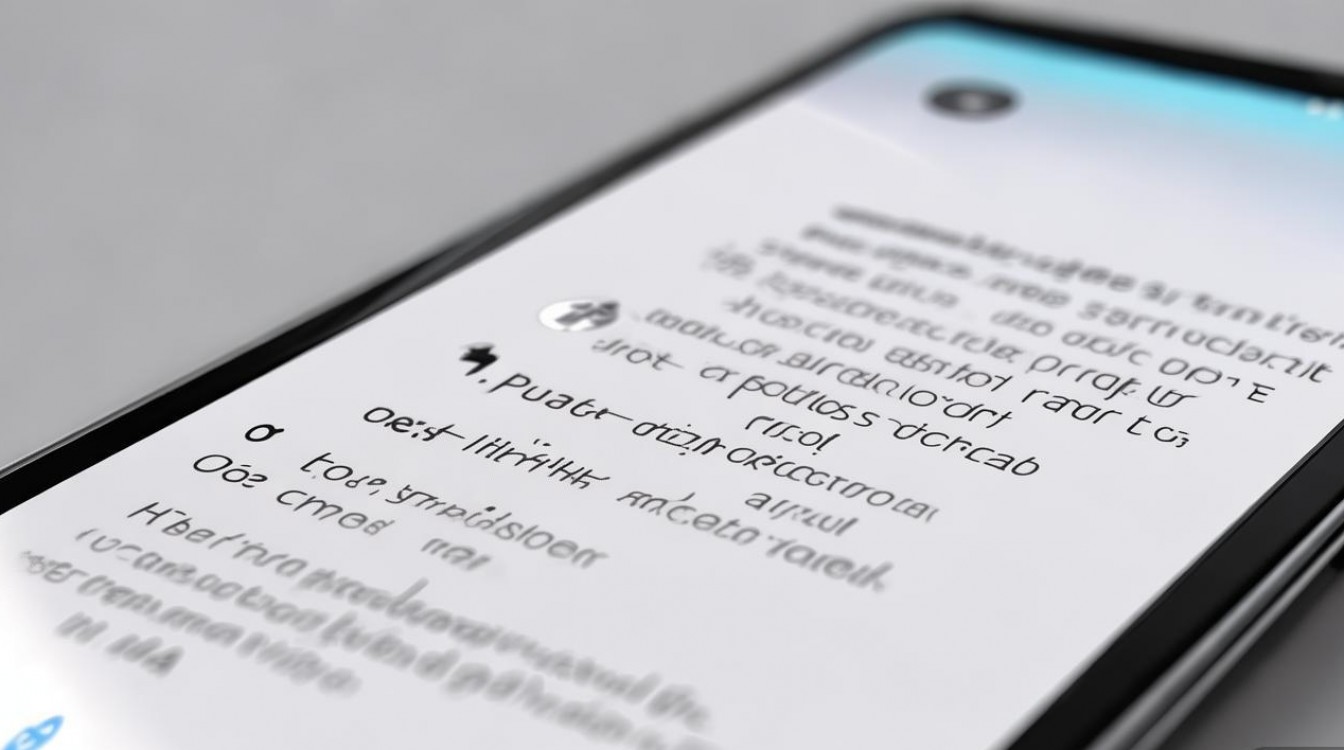
为了更清晰地展示不同截屏方法的适用场景和操作要点,以下表格对三种主要截屏方式进行了对比:
| 截屏方法 | 操作步骤 | 优点 | 缺点 | 适用场景 |
|---|---|---|---|---|
| 按键组合截屏 | 同时按住电源键和Home键,松开即可 | 操作简单,响应快速,适合所有用户 | 需要双手操作,单手较困难 | 快速截取单屏内容 |
| 手掌滑动截屏 | 设置中开启功能后,用手掌横向滑动屏幕边缘 | 单手操作便捷,无需按键 | 需提前设置,对滑动动作要求较高 | 不方便使用双手时的快速截屏 |
| 系统菜单滚动截屏 | 基础截屏后点击工具栏中的“滚动截图”选项,手动或自动停止滚动 | 可截取长截图,内容完整 | 仅适用于超出一屏的内容 | 截取完整网页、长文档或聊天记录 |
在使用三星Galaxy On7进行截屏时,可能会遇到一些常见问题,例如截屏后黑屏、无法保存截图或手势截屏不灵敏等,针对这些问题,用户可以尝试以下解决方法:检查手机存储空间是否充足,如果存储空间不足,可能导致截图无法保存;重启手机可以解决临时性软件故障,恢复截屏功能;如果手势截屏不灵敏,可以尝试在设置中关闭后重新开启该功能,或确保滑动时手掌完全接触屏幕;更新手机系统到最新版本也可以修复已知的截屏功能漏洞,提升使用体验。
相关问答FAQs:
-
问:三星Galaxy On7截屏后找不到图片保存在哪里?
答:截屏完成后,图片会自动保存在手机的“相册”应用中,用户可以打开“相册”应用,在相册列表中找到名为“截图”的文件夹(通常位于相册的“分类”或“专辑”选项中),所有截屏的图片都会存储在这个文件夹内,如果找不到,可以检查手机的“文件管理”应用,在内部存储的“Pictures”或“Screenshots”文件夹中查找。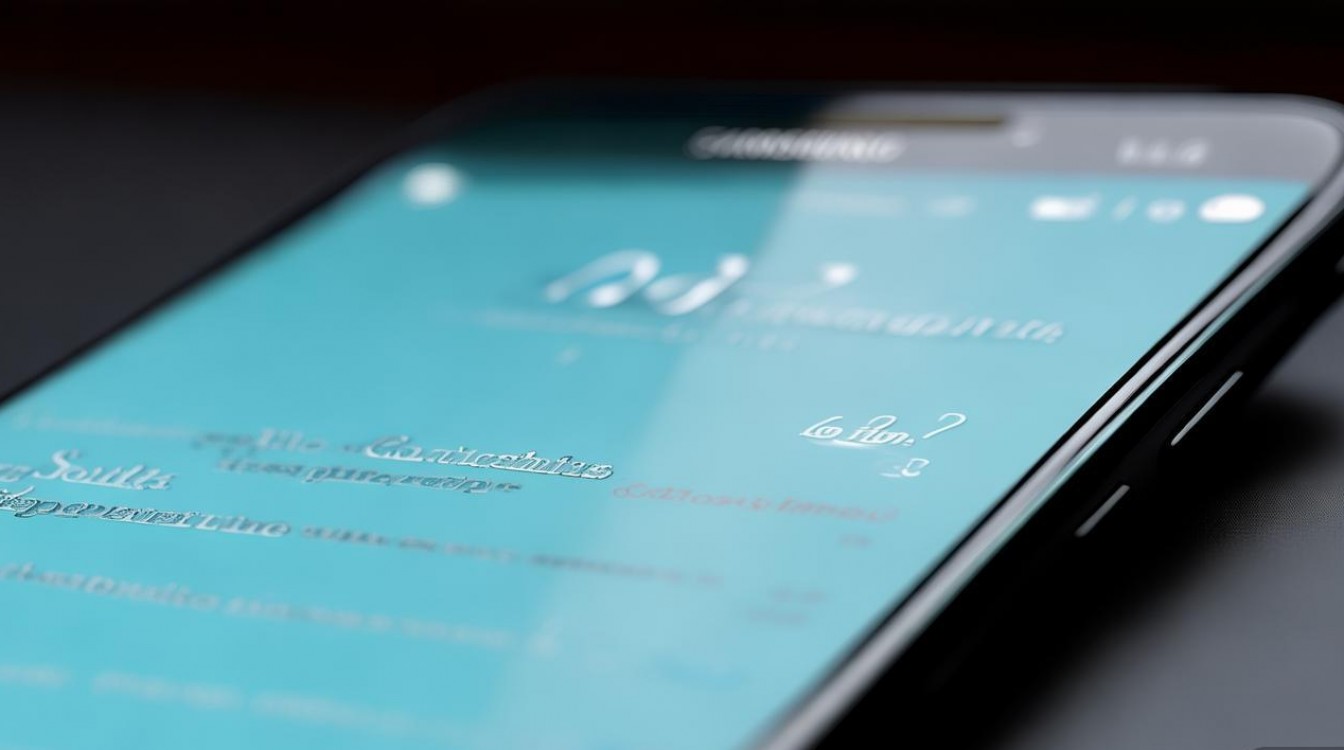
-
问:三星Galaxy On7是否可以截取包含滚动内容的长截图?如何操作?
答:可以,三星Galaxy On7支持滚动截屏功能,首先通过按键组合或手势完成基础截屏,截屏成功后,屏幕顶部会出现编辑工具栏,点击工具栏中的“滚动截图”或“长截图”选项,系统会自动向下滚动屏幕并扩展截取范围,用户可以点击“停止”按钮手动结束,或等待系统自动滚动到底部后停止,这样即可截取完整的滚动内容长截图。
版权声明:本文由环云手机汇 - 聚焦全球新机与行业动态!发布,如需转载请注明出处。



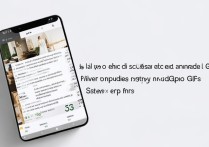

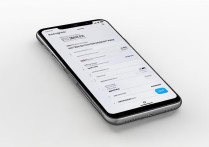






 冀ICP备2021017634号-5
冀ICP备2021017634号-5
 冀公网安备13062802000102号
冀公网安备13062802000102号